Excel'de çizgi grafikler oluşturma 'da, veri noktalarını X ve Y ekseni boyunca çiziyorsunuz. Bu, zaman içinde trend olan veriler için kullanışlıdır, ancak bu veri noktalarının "ideal" değerlerinden ne kadar uzakta olduklarını veya zaman içinde ne kadar değiştiklerini trend etmek isterseniz ne olur?
Trendin hata payı ve standart sapma kullanıcıların Excel grafiklerinde hata çubuğu özelliğini kullanmasının en yaygın nedenidir. Excel'de hata çubukları eklediğinizde, grafikteki her işaretçi için standart bir hata veya sapma görüntüleyebilirsiniz.
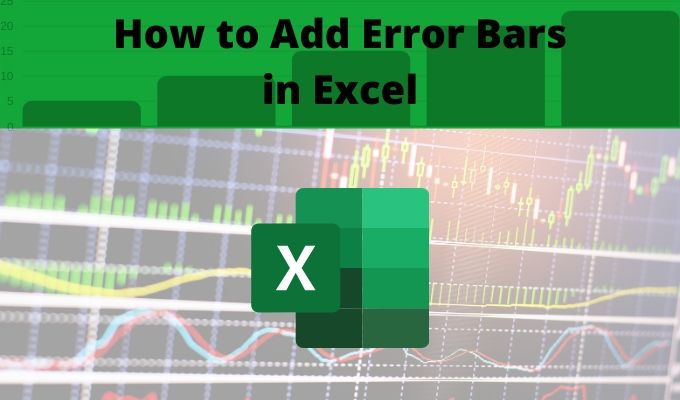
Bununla birlikte, hata çubuklarını çeşitli amaçlar için kullanabilirsiniz. Temel olarak, tek tek veri noktalarının yanında yüksek ve düşük noktalar eklemek istediğinizde hata çubukları yardımcı olabilir.
Excel'de alan, çubuk, sütun, çizgi, dağılım ve kabarcık grafikleri için hata çubukları bulunur.
Hata Marjı ve Standart Sapma
Excel'de hata çubuklarının nasıl ekleneceğini öğrenmeden önce, hem hata payının hem de standart sapmanın ne olduğunu anlamak önemlidir.
Hata payını ve kendiniz için standart sapmayı hesaplayabilirsiniz (1 ). Veya Excel'de hata çubukları ekleyebilir ve Excel'in hesaplamaları sizin için yapmasına izin verebilirsiniz.
Excel'de Hata Çubukları Nasıl Eklenir
Excel'de hata çubukları eklemek için başlatmanız gerekir önceden oluşturduğunuz bir grafikle.
1. Başlamak için grafiği tıklayın ve ardından grafiğin sağ üst köşesindeki Grafik Öğeleri düğmesini (+ sembolü) seçin.

2. Grafiğinizdeki hata çubuklarını etkinleştirmek için Hata Çubukları kutusunu işaretleyin. Ardından, Hata Çubukları seçiminin sağındaki oku seçin.

3. Gördüğünüz açılır kutu, hata çubuklarının grafikte göstereceği hata miktarını yapılandırmak için çeşitli seçenekler sunar.
Önceden yapılandırılmış seçeneklerden birini seçmeden önce, her birinin ne olduğunu anlamanız önemlidir seçenek anlamına gelir ve nasıl çalışır.
Excel'de Hata Çubuğu Seçenekleri
Excel'de önceden yapılandırılmış üç hata çubuğu seçeneğinden birini seçebilirsiniz.
Standart sapma için gerçek hesaplama biraz karmaşıktır ve Bu makalenin kapsamı.
Standart sapmayı kendiniz hesaplamak ve bu değeri görüntülemek istiyorsanız bunu yapabilirsiniz.
Hata çubuğu açılır kutusunda Diğer Seçenekler'i seçin. listenin en altında. Hata Çubuğu Seçenekleri penceresi açılacaktır. Dikey Hata Çubuğu seçeneklerine geçmek için üstteki grafik simgesini seçin.

Hata Miktarı altında Sabit değer, Yüzde veya Standart sapma (lar) ı seçebilir ve bu miktarları belirtmek için sayı alanı. Tüm veri noktaları için yalnızca standart hatayı görüntülemek için Standart hata'yı seçin.
Ya da Özel'i seçebilir ve e-tablonuzdan hesapladığınız standart sapmayı seçebilirsiniz.

Hem Pozitif Hata Değerihem de Negatif Hata Değeriiçin standart sapma hesaplamasına sahip hücreyi seçin.
Bu, veri noktalarının toplam sapmasını temsil eden sabit değeri görüntüler. Bu potansiyel olarak geniş bir aralık olabilir (yukarıdaki örnekte olduğu gibi), bu nedenle y ekseni ölçeğini aralığın alt ucuna ayarlamanız gerekebilir, böylece x ekseninin altında görüntülenmez.
Hata Çubuklarını Excel'de Özelleştirme
E-tablonuzdaki hata payını hesapladıysanız, Özel Hata Çubukları özelliğini kullanmak daha da yararlıdır. Bunun nedeni, hata çubuklarının, hatanın çizgi grafiğinin her noktasında nerede bulunduğu aralığını temsil eden, grafikteki her veri noktasının üstünde ve altında değer aralığını göstermesidir.
Diğer özel hata çubuğu bu çubukların nasıl görüneceğine ince ayar yapmanıza olanak tanıyan seçenekler:
Boya simgesini veya beşgen simgesini seçerseniz, hatanın nasıl özelleştirileceğini diğer birçok şekilde görürsünüz. çubukları Excel'de görünür.

Bunlar arasında hata çubuğu satır türünü ve rengini, saydamlığı ve genişliği ve çok daha fazlasını değiştirme bulunur. Çoğu kişi bu ayarları varsayılan olarak bırakır, ancak hata çubuklarınızın grafiğinizde nasıl görüneceğine ince ayar yapmak istiyorsanız kullanılabilir olduklarını bilin.
Excel'de Hata Çubukları Eklemeli misiniz?
İstatistiksel hesaplamalar yapmadıkça ve analiz ettiğiniz örnek veri kümesi için var olan hata boyutunu göstermeniz gerekmedikçe, grafiklerde hata çubukları gerekli değildir.
Verileri kullanarak korelasyonları veya sonuçları aktarmaya çalışırken hata çubukları gerçekten çok önemlidir, böylece kitleniz bu hesaplamaların ne kadar doğru olduğunu anlar.